手机怎么扫描文件,手机扫描文件提取文字的办法
手机怎么扫描文件?诸位会不会有一种苦恼:看到某书籍上有某段文字写得很好,想把它摘抄下来,但发现没有空闲时间来认真抄写,此时此刻,怎么办?欧欧来给大家支个招,可以使用迅捷文字识别来拍照扫描书籍页面,然后提取文字。

迅捷文字识别是一个手机工具,没有用过的伙伴们可以先在手机应用中心获取它,然后打开运行,接着可以看到里面显示了众多操作选项,包括图片转word、表格识别、图片转pdf、证件管理等都有,如果我们学会使用这些操作,基本上可以解决不少办公难题。下面给大家看看怎么实现拍照扫描,然后提取文字。
01.了解一下操作选项,然后选择“拍照扫描”
话说,这个工具的操作选项还是挺多的,欧欧当初看到的时候也乐开了花,然后每一个都尝试操作了一下,个人体验感还OK。欧欧先点选其中的“拍照扫描”图标,进入对应的操作窗口。
02.选择单张拍摄,或者从相册导入
在新窗口中,欧欧能选择即时拍摄一张书籍图片,或者是从手机相册中选择。因为欧欧的书籍在家里,不在办公室,所以就先拿口罩袋子来凑合一下,上面也是有字体显示的,我们一样可以拍照扫描。

03.拍摄完毕,开始识别
我们对准镜头开始拍摄,注意要对焦,不然拍摄模糊了会识别不出里面的文字哦。拍摄好后,手机页面会自动弹跳到下一个窗口。窗口下方有添加、识别、pdf预览、拼图、分享等工具可以用,这个看大家伙的使用习惯啦,欧欧一般是直接点选“识别”的。
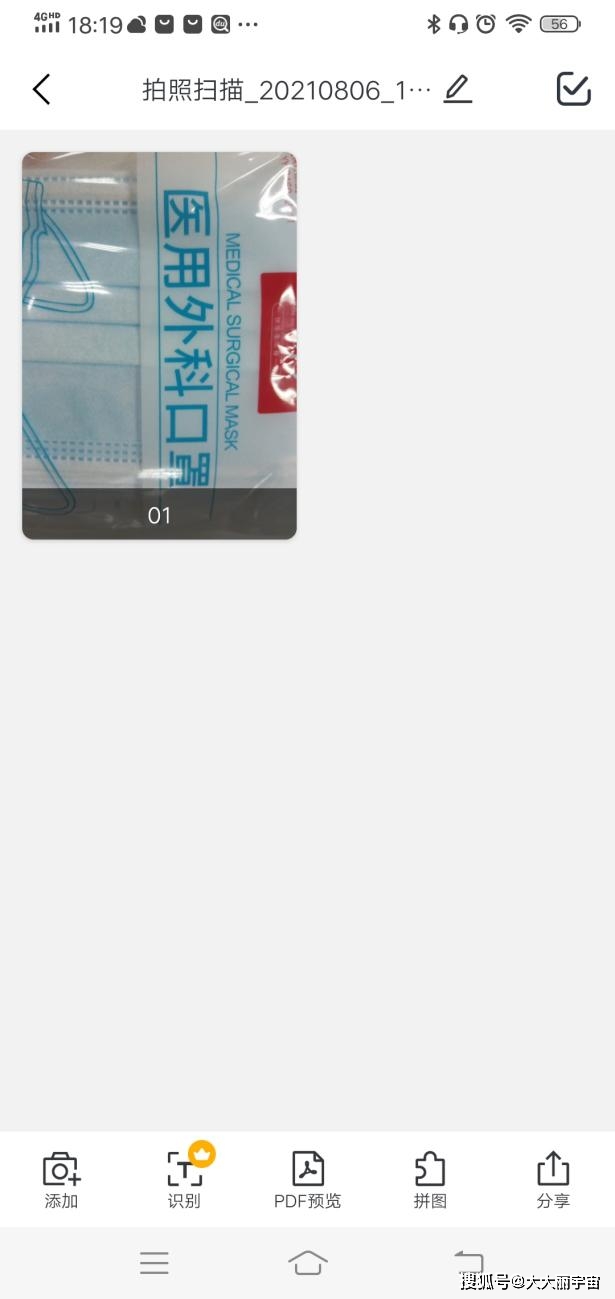
04.识别照片并提取文字后,修改文档名称并保存
识别好后,能看到一个word文档跳出来,里面会显示识别后的文字稿。确定文字稿没有问题后,就可以自行修改文档名称啦,不然它是显示为年份+月份+日期+时间点的数据哦,修改完毕即可保存文档到手机。
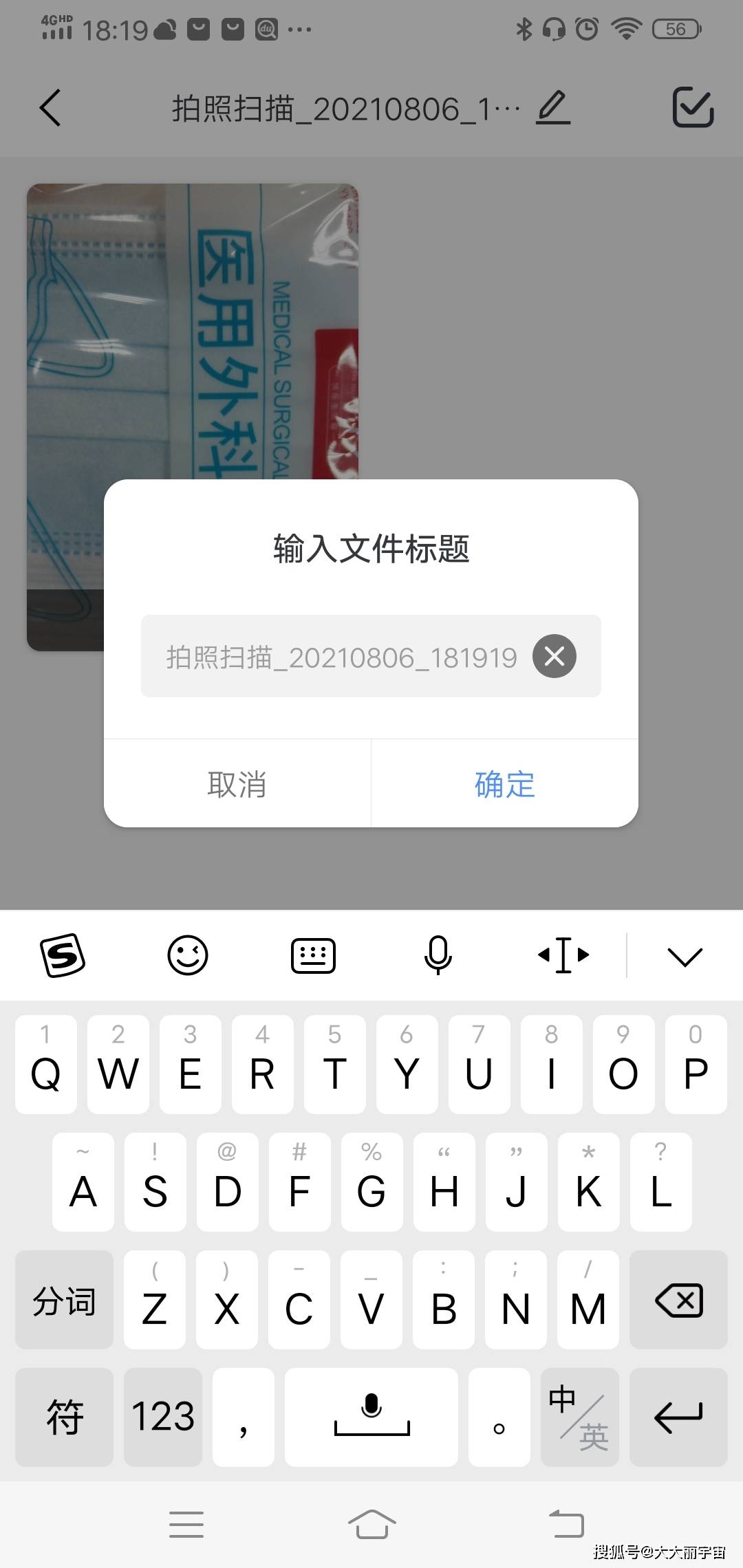
哈哈哈,好了啦,大家看完上面的图文教程是不是觉得欧欧的文章比较有用?大家看完后学会如何操作拍照扫描了吗?有问题的话欢迎提问哦!
来源:东莞在线,欢迎分享 (QQ/微信:83122197)
本文地址:https://www.cndgzx.com/539.html


